Z toaletného papiera? Stlačte tlačidlo. Potrebujete viac vrhu mačiek? Stlačte tlačidlo. Plienky? Tlačidlo.
To je myšlienka Amazonovej rady tlačidiel Dash, ktorá môže byť použitá na rýchle usporiadanie - a usporiadanie poradia - takmer čokoľvek. (A nie len položky vzťahujúce sa k poop.)
Napríklad v mojom dome prefúkame veľké množstvo kávových kelípov Caza Trail z lieskových orieškov. Spotreba sa stráca a prúdi, takže nechcem pravidelné dodávky; Chcem ich, keď ideme nízke. Caza Trail Dash Button je jednoduché riešenie: jedna tlačová a ďalšia krabica sa prepravuje mojím spôsobom. A je to efektívne zadarmo: Aj keď zaplatím 5 dolárov, aby som dostal tlačidlo, Amazon mi dáva kredit 5 dolárov pri prvom použití.
Ak ste ešte skúsili pomlčku sami, tu je to, čo by ste mali vedieť o nastavení a používaní.
Nastavenie pomlčka
Ak chcete použiť tlačidlo Dash, budete potrebovať aplikáciu Amazon na telefóne alebo tablete. Budete tiež musieť mať nastavenú platobnú metódu s jedným kliknutím na nákup Amazon.
Po prijatí tlačidla pošlite toto:
Krok 1: Otvorte aplikáciu Amazon, klepnite na ikonu ponuky a potom klepnite na svoj účet .

Krok 2: Prejdite nadol na časť Dash Buttons & Devices a klepnite na Nastaviť nové zariadenie . Zvoľte tlačidlo Dash ako zariadenie, ktoré chcete konfigurovať.

Krok 3: Súhlaste s požiadavkami, potom stlačte a podržte tlačidlo Dash, až kým malé LED dióda nezačne blikať modrou farbou. Postupujte podľa pokynov na dokončenie procesu inštalácie. (Ak je vaša domáca sieť Wi-Fi chránená heslom, buďte pripravení na zadanie tohto hesla.)

Krok 4: Vyberte produkt, ktorý chcete prepojiť s tlačidlom Dash. V mojom prípade to znamenalo niečo z množstva odrôd kávy Caza Trail, ale aj rôzne množstvá. Pokračujte v posúvaní, kým nenájdete požadovanú presnú položku, alebo použite vyhľadávací nástroj, ak nemôžete ľahko nájsť konkrétnu SKU, ktorú chcete.
Krok 5: Potvrďte podrobnosti (doprava, spôsob platby atď.) A potom klepnite na položku Úplná inštalácia .
Použitie pomlčka
Prvá vec, ktorou sa rozhodnete, je miesto, kam umiestniť tlačidlo. Môžete ho hodiť do zásuvky, samozrejme, ale je tu oko, ak ho chcete zavesiť na háku. Na zadnej strane je aj obojstranná páska, aby ste ju mohli prilepiť napríklad na strane kávovaru alebo na vrchu vašej práčky.
Odtiaľ je umiestnenie objednávky doslova tak jednoduché ako stlačenie tlačidla - a to je všetko. Toto nie je len pridať položku do vášho nákupného košíka pre Amazon a čakať na dokončenie platby; objedná to.
Dobre, tak čo sa stane, keď povedzme, že objednávam svoje K-šálky v noci a moja žena príde ráno, vidí, že sme nízka a opäť stlačíme tlačidlo? (Áno, jednoznačne musíme pracovať na našej komunikácii.) Tlačidlo Dash neumiestne novú objednávku, kým sa nedosiahne predchádzajúca objednávka - takže teoreticky máte dvojdňové okno, v ktorom sa stlačíte, , bez obáv z 28 kávoviek z kávy.
Ak chcete zmeniť ponuku produktu - povedzme iné množstvo - do ponuky aplikácie, ako je popísané vyššie v krokoch 1 a 2, tentokrát klepnite na položku Spravovať zariadenia . Tu môžete tiež povoliť možnosť "Povoliť viacero objednávok", ktorá má prednosť pred vyššie uvedeným nastavením jedenkrát.
A to je ono! Ak chcete túto celú rýchlu objednávku preniesť na ďalšiu úroveň, pozrite sa na Amazon Dash Wand - a deväť vecí, ktoré by ste mali zvážiť skôr, ako si ju kúpite.




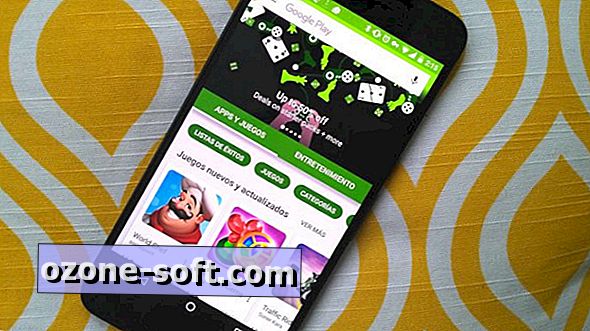







Zanechajte Svoj Komentár